python利用wx实现界面按钮和按钮监听和字体改变的方法
时间:2020-10-07 14:28:38|栏目:Python代码|点击: 次
wxPython是Python语言的一套优秀的GUI图形库。允许Python程序员很方便的创建完整的、功能键全的GUI用户界面。 wxPython是作为优秀的跨平台GUI库wxWidgets的Python封装和Python模块的方式提供给用户的。
只要介绍了如何利用wxPython实现吗按钮和对按钮的监听,并且改变了按钮的字体和颜色。
python代码如下:
#-*- coding:utf-8 -*-
import wx
class Frame(wx.Frame):
def __init__(self):
wx.Frame.__init__(self,None,title = u"测试界面",size=(1340,670))
self.Center()
self.SetMaxSize((1340,670))
self.SetMinSize((1340,670))
self.panel = wx.Panel(self,size=(1340,670))
self.locale = wx.Locale(wx.LANGUAGE_ENGLISH)
global Test_Button
fontButton = wx.Font(15,wx.SWISS,wx.NORMAL,wx.NORMAL)
Test_Button = wx.Button(self.panel,label=u"测试按钮",pos=(100,155),size=(200,45))
Test_Button.SetFont(fontButton)
Test_Button.SetBackgroundColour("#90EE90")
self.Bind(wx.EVT_BUTTON,self.Test_Button,Test_Button)
### 按钮
def Test_Button(self, event):
Test_Button.SetBackgroundColour("#CCCCCC")
self.Train_Text = wx.StaticText(self.panel, -1, "按钮颜色改变"
,pos=(100,25),size=(200,110))
if __name__ == "__main__":
app = wx.App()
frame = Frame()
frame.Show()
app.MainLoop()
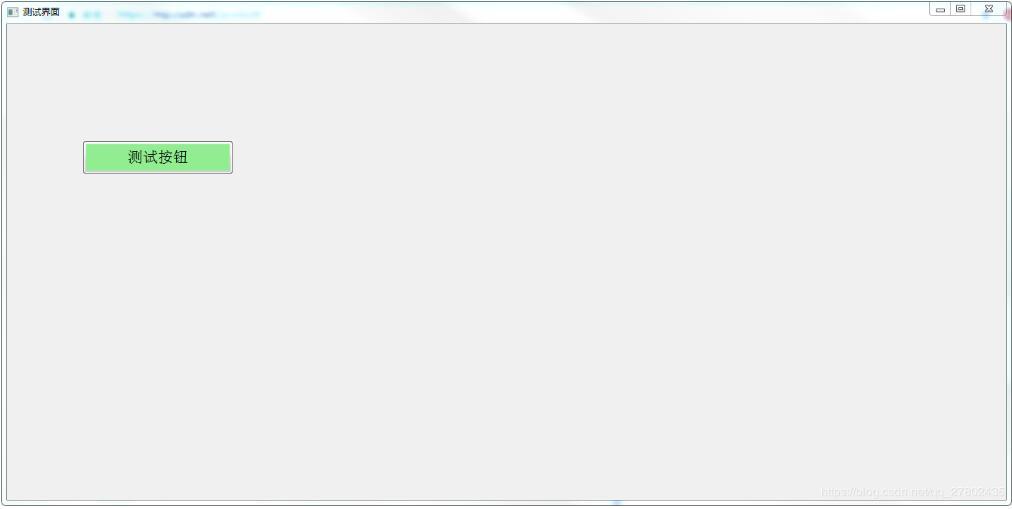
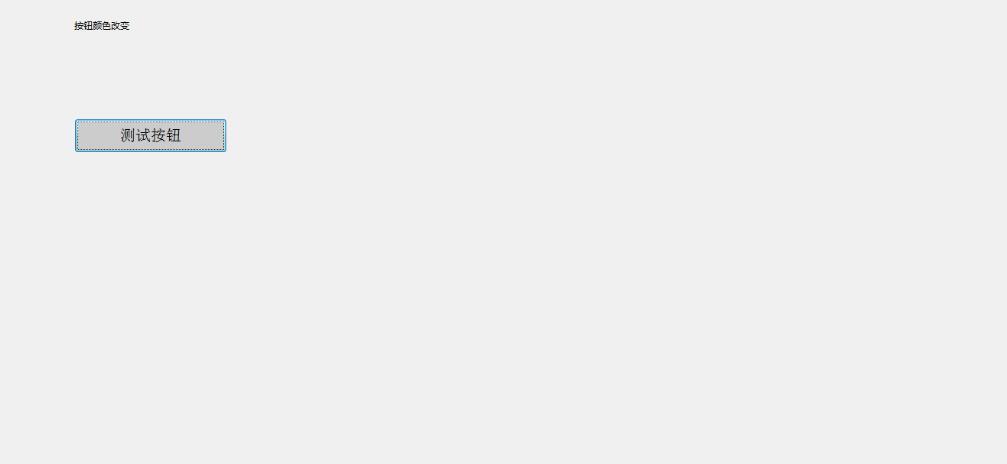
栏 目:Python代码
下一篇:Python温度转换实例分析
本文标题:python利用wx实现界面按钮和按钮监听和字体改变的方法
本文地址:http://www.codeinn.net/misctech/8190.html






